Cách thực hiện cuộc gọi trên Samsung Galaxy Tab S8 / S7

Bạn muốn thực hiện cuộc gọi trên Samsung Galaxy Tablet S8 / S7? Đây là cách bạn có thể thực hiện cuộc gọi trên Samsung Galaxy Tab S8 / S7 2022.

Cả OnePlus và Oppo đều là thương hiệu con của BBK Electronics. OnePlus đã thành lập một bộ phận riêng biệt với tư tưởng khác để mang lại trải nghiệm phần mềm sạch sẽ và tối giản với Oxygen OS so với Color OS của Oppo.

Trong những năm qua, OnePlus đã dựa vào công ty mẹ để lấy cảm hứng thiết kế và cơ sở sản xuất. Nếu bạn nhìn vào các sản phẩm cao cấp của cả hai thương hiệu, bạn sẽ thấy cả hai thiết bị gần như giống hệt nhau trên giấy tờ với sự tương đồng về ngoại hình.
Yếu tố phân biệt duy nhất giữa dòng Oppo Reno và OnePlus X là trải nghiệm phần mềm. OnePlus đang thực hiện các bước phù hợp với Google để cung cấp trải nghiệm Android gần giống với cổ phiếu với một số bổ sung hữu ích. Nó hấp dẫn hơn đối với khán giả phương Tây.
Oppo đang thực hiện các sửa đổi khắp nơi trong Color OS . Và đúng như tên gọi, launcher mặc định có nhiều màu sắc và thẩm mỹ, thu hút người tiêu dùng châu Á.
Trong bài đăng này, chúng tôi sẽ so sánh cả Oxygen OS và Color OS dựa trên giao diện người dùng, tùy chỉnh, menu nguồn cấp dữ liệu, tính năng, cử chỉ, v.v. Hãy nhảy vào.
Lưu ý: Để so sánh, tôi đã sử dụng OnePlus 7 chạy Oxygen OS dựa trên Android 10 và Oppo Reno Zoom 10x, chạy Color OS 6.0 dựa trên Android 9.0 Pie. Ngay lập tức, bạn có thể thấy Oxygen OS có lợi thế lớn hơn Color OS về mặt cập nhật Android.
Giao diện người dùng
Như tôi đã nói trước đó, OnePlus gần giống với Android gốc. Màn hình chính, thanh thông báo, menu Cài đặt được bố trí giống như Android vani. Đó là một trong những điều mà người hâm mộ OnePlus trân trọng về công ty.
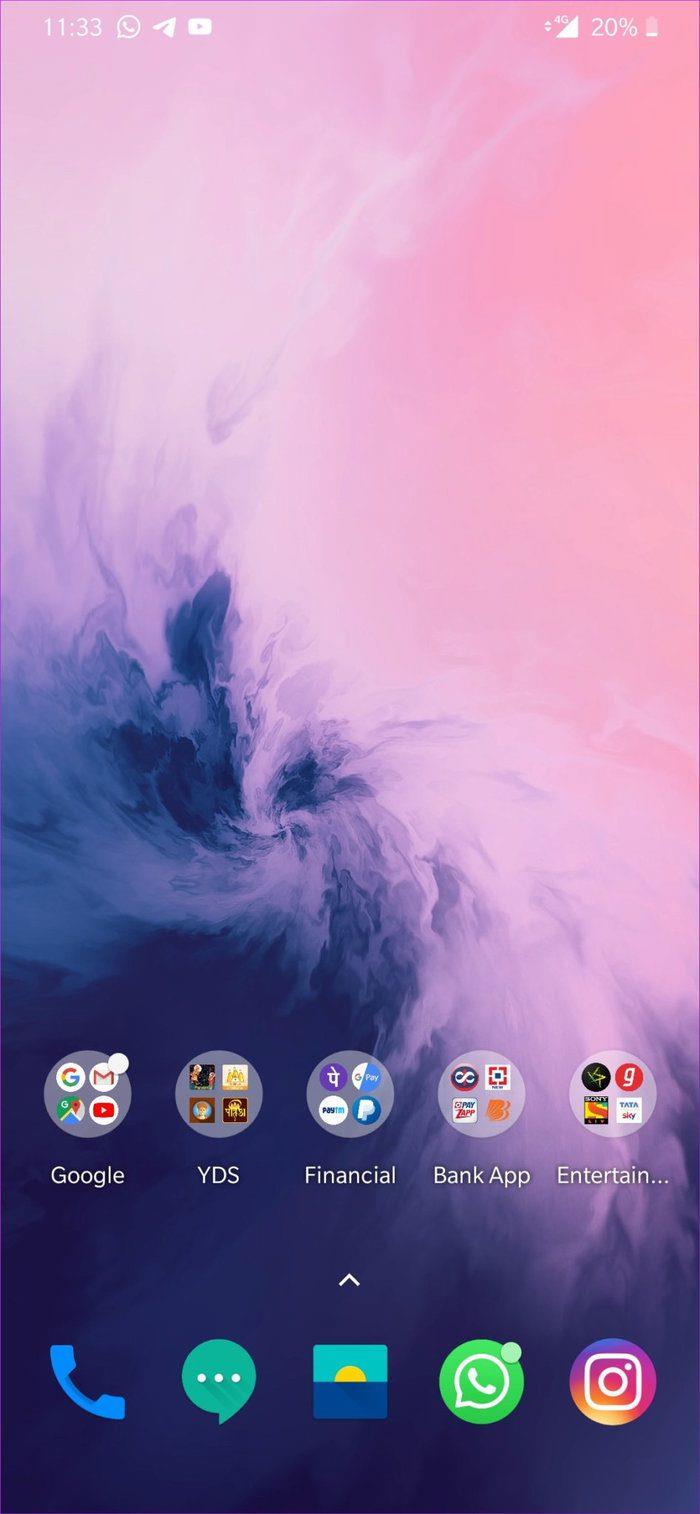
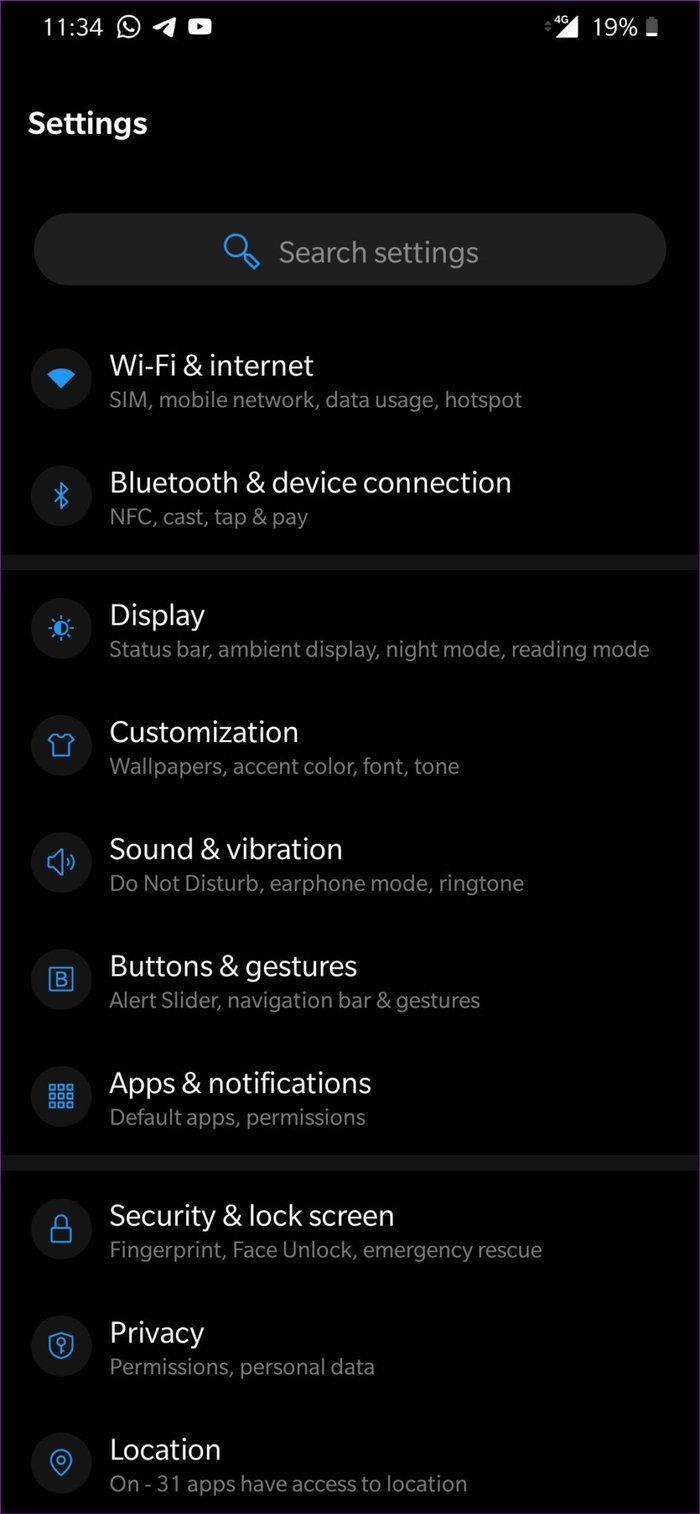
So với hệ điều hành Color OS của Oppo, tôi thấy dễ chịu về mặt hình ảnh. Màn hình chính, menu tìm kiếm và thanh thông báo có hiệu ứng trong mờ và các biểu tượng bật tắt cũng lớn hơn và dễ nhận biết hơn Oxygen OS. Menu Cài đặt được sắp xếp gọn gàng với các biểu tượng đầy màu sắc.
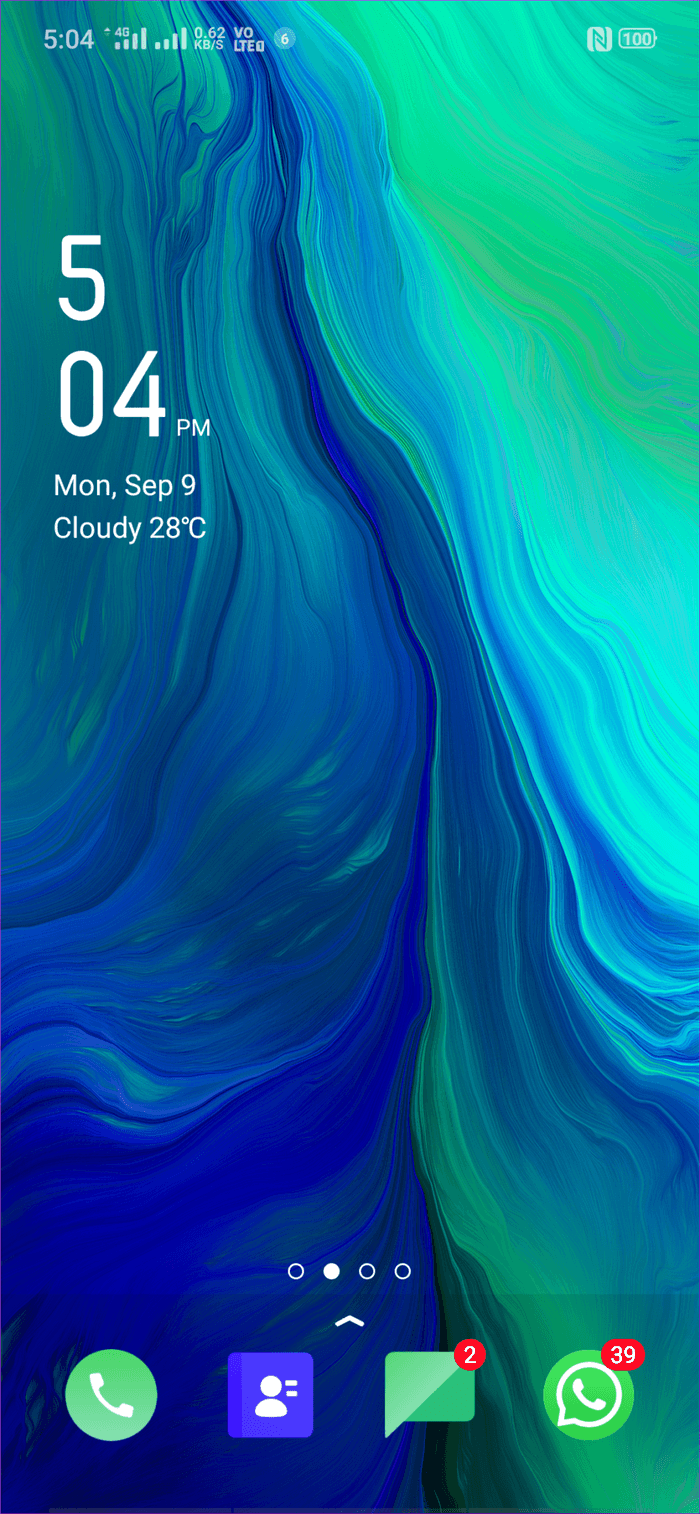
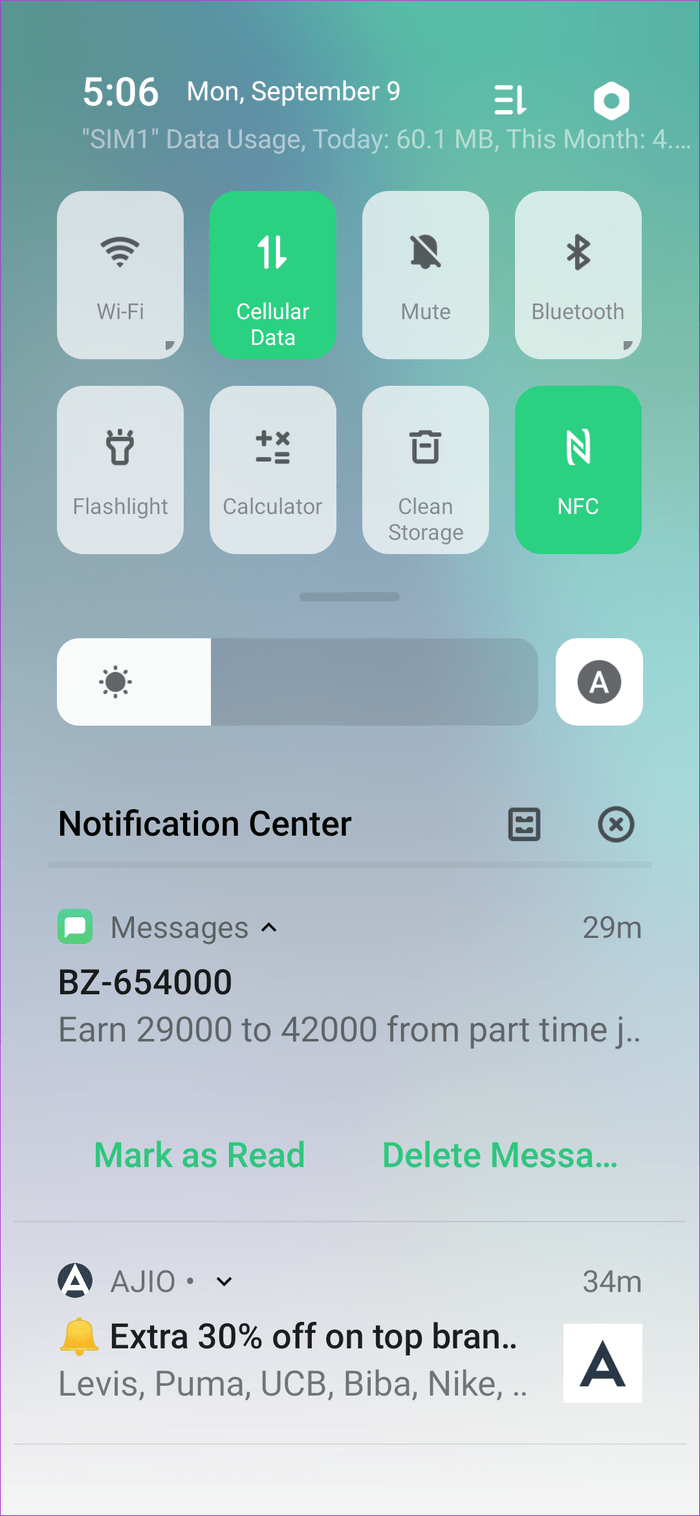
Điều hướng và Cử chỉ
Cả hai trình khởi chạy đều cung cấp các nút điều hướng Android truyền thống. OnePlus đã triển khai các cử chỉ toàn màn hình của Android 10 Style . Vuốt lên để về nhà, vuốt lên và giữ để hiển thị menu đa nhiệm, vuốt từ 2/3 dưới cùng của một trong hai bên để quay lại. Hoạt ảnh mượt mà và nhất quán, điều mà tôi không thấy ở các OEM khác.
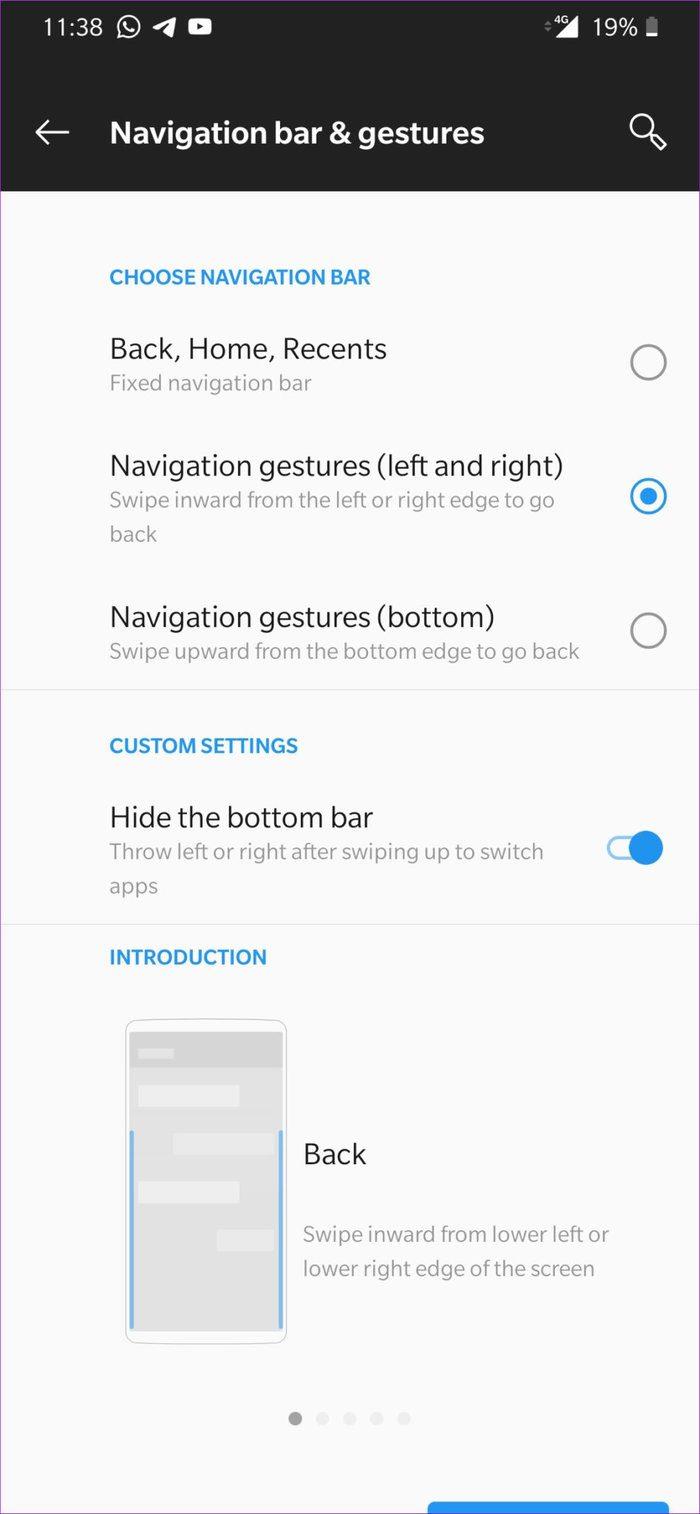
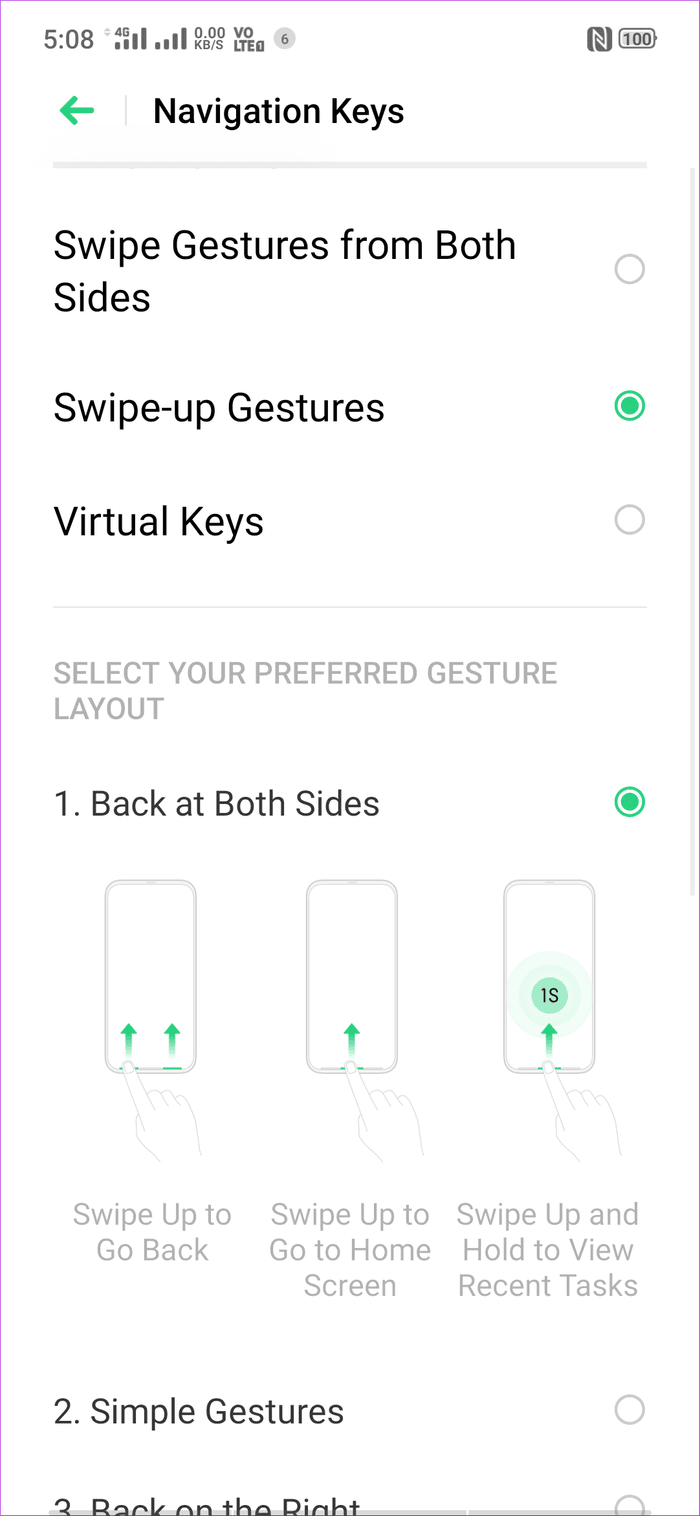
Oppo cung cấp một giải pháp tương tự cho OnePlus. Tuy nhiên, kết quả cuối cùng không tốt bằng thương hiệu phụ. Nó thường xuyên bị rơi khung và thiếu tính nhất quán. Tôi nhanh chóng chuyển trở lại cách truyền thống.
Menu đa nhiệm vẫn giống hệt với một biểu ngữ ứng dụng lớn trong menu cuộn ngang.
Chủ đề
Oppo đóng đinh cái này. Color OS cung cấp một kho chủ đề chuyên dụng để thay đổi giao diện của phần mềm chỉ bằng một lần nhấn. Bạn có thể thêm các chủ đề thiết bị mới, thay đổi hình nền, áp dụng các biểu tượng mới và làm rối tung cả phông chữ thiết bị.
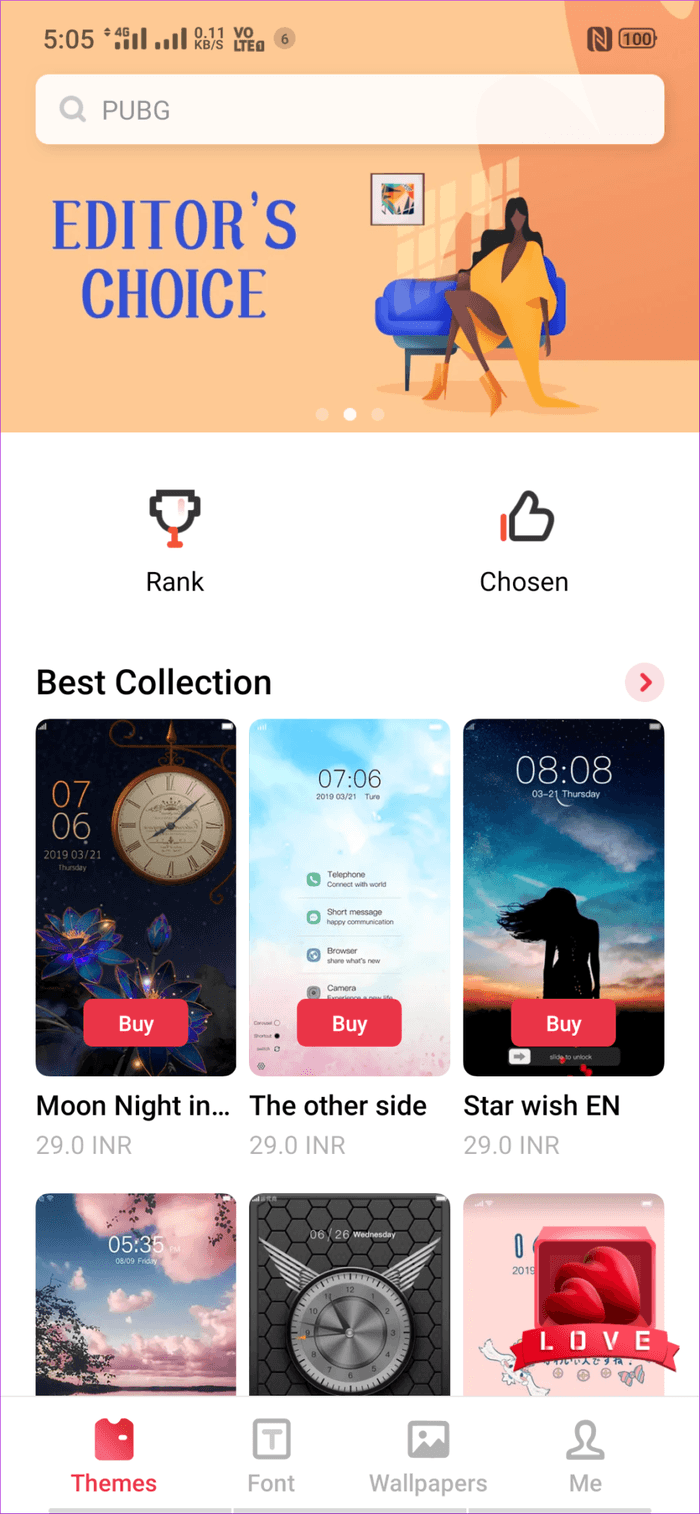
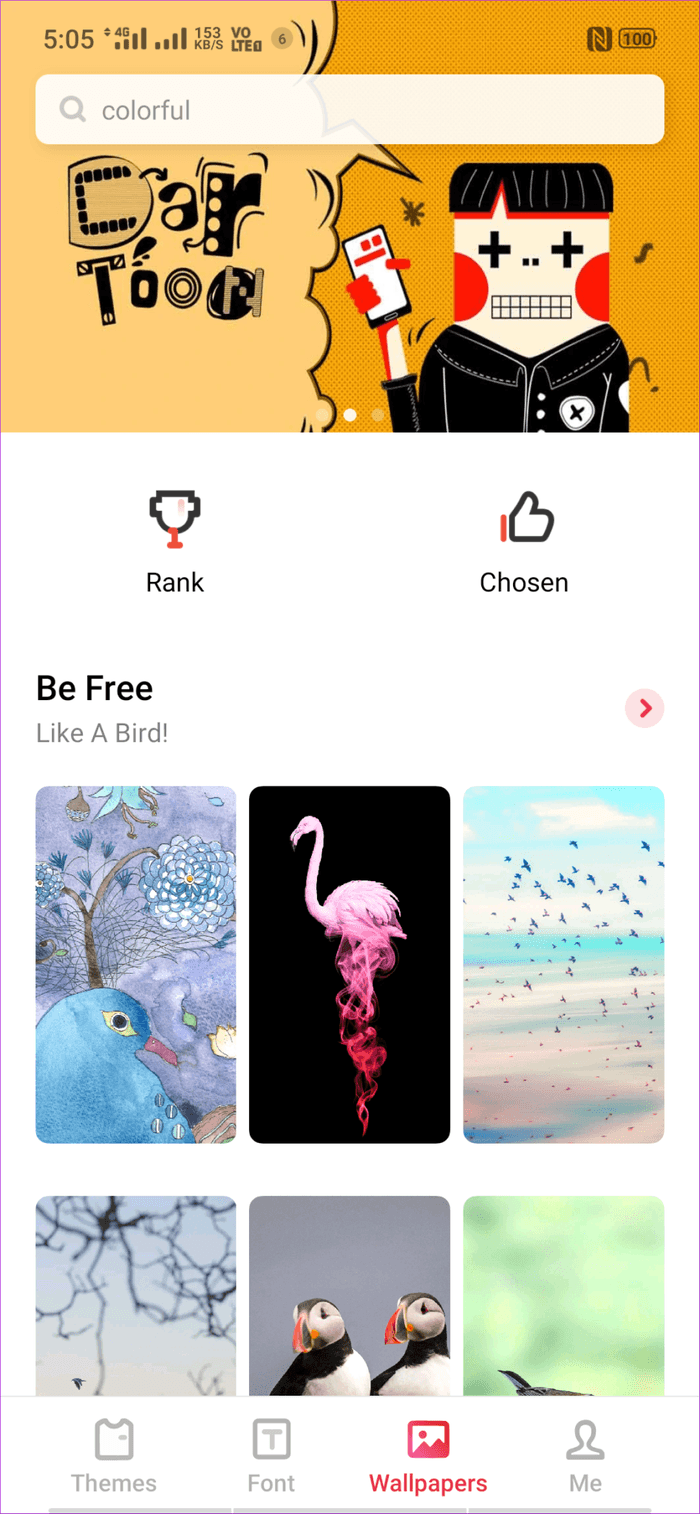
OnePlus đang đi một con đường khác ở đây. Nó đã triển khai chủ đề ban đêm của Android 10. Bạn có thể thay đổi chủ đề màu trắng hoặc tối, áp dụng các màu nhấn khác nhau, thay đổi hình dạng biểu tượng để tạo dấu ấn cá nhân.
Tùy biến
Cuối cùng, Oppo đã thêm một ngăn kéo ứng dụng trong Color OS. Tuy nhiên, bạn có thể quay lại chế độ kiểu iOS tiêu chuẩn.
Ngoài ra, người ta có thể thêm các ứng dụng mới vào màn hình chính, thực hiện thay đổi trong bố cục biểu tượng, thay đổi hoạt ảnh khởi động / đóng ứng dụng và tùy chỉnh chức năng tạp chí trên màn hình khóa.
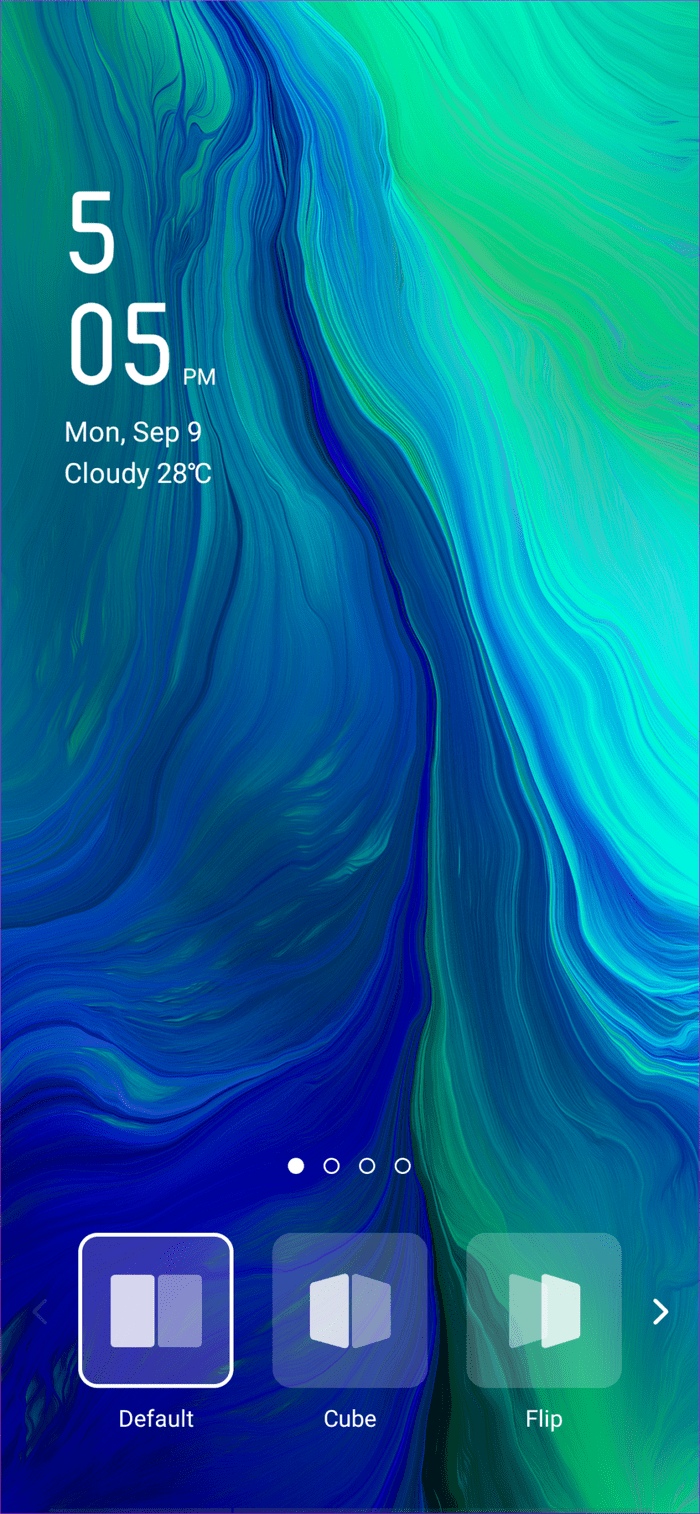
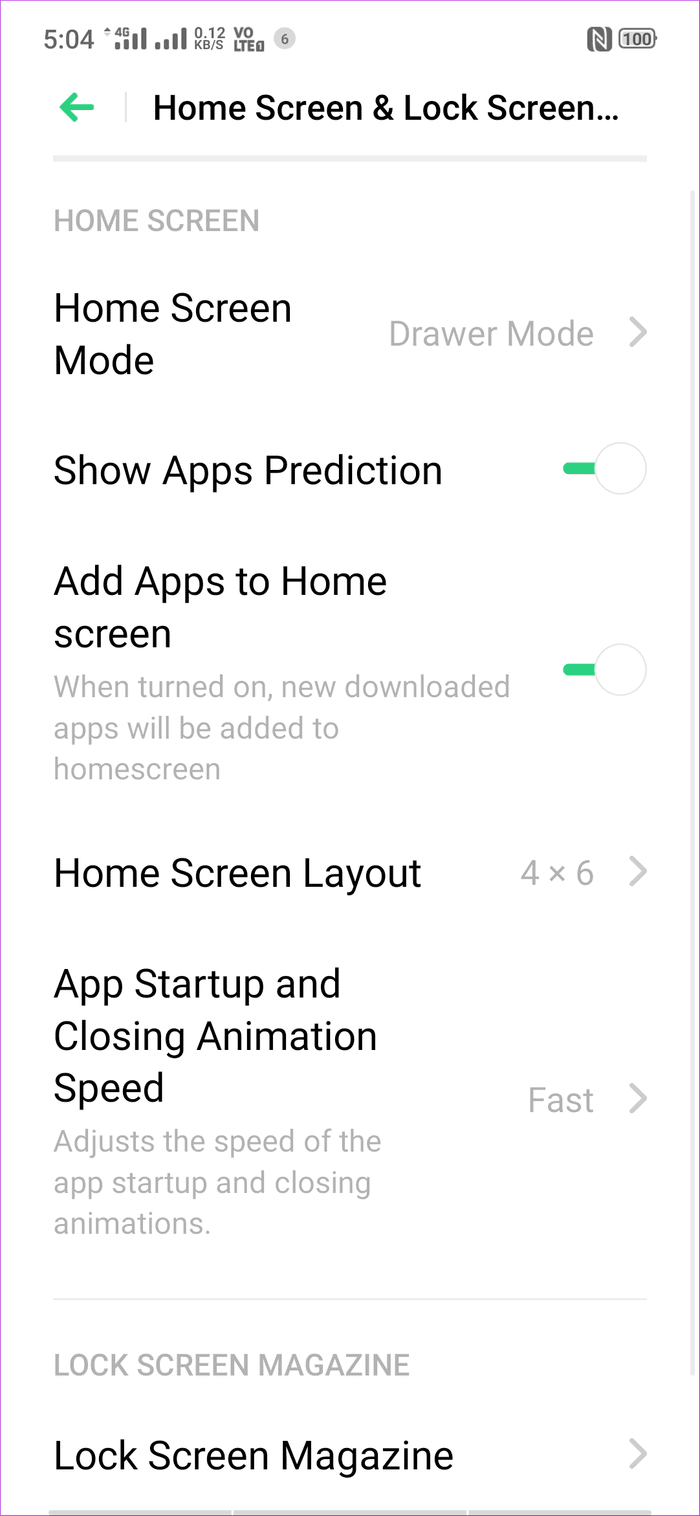
OnePlus cung cấp nhiều tùy chọn hơn so với Oppo. Đối với người mới bắt đầu, bạn có thể thêm cử chỉ vuốt xuống mặc định để kéo thanh thông báo xuống. Ngoài ra, bạn có thể bật-tắt chức năng giá (sẽ có thêm về sau), tùy chỉnh các biểu tượng lưới, áp dụng các biểu tượng của bên thứ ba và hơn thế nữa.
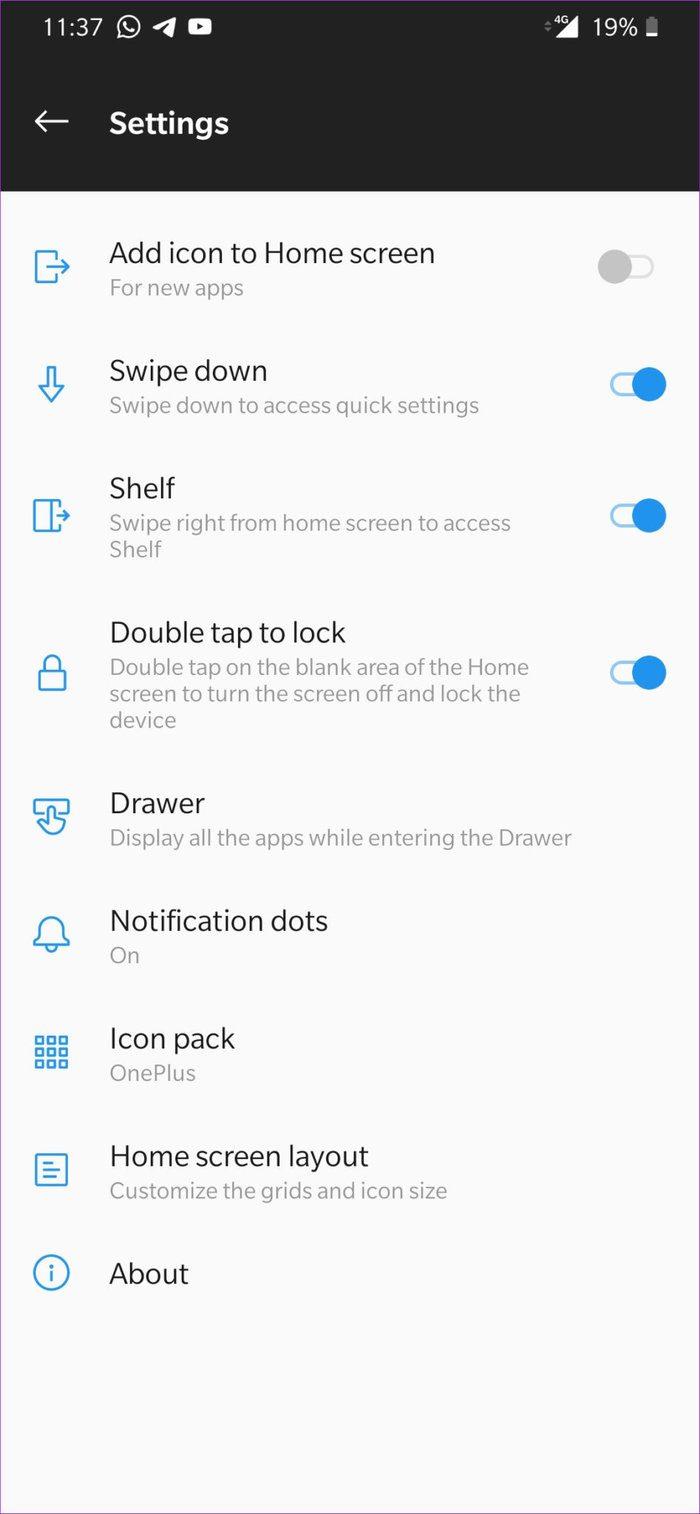
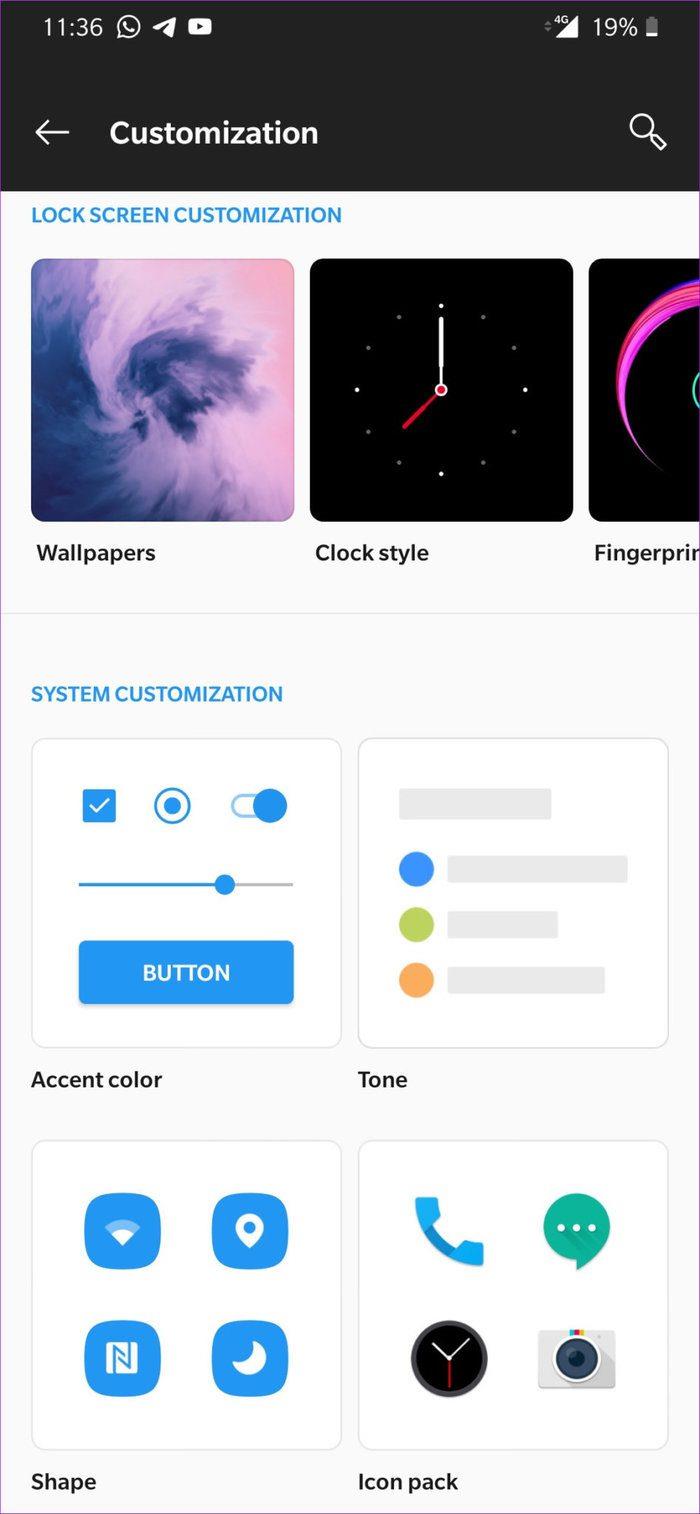
Từ Cài đặt> Tùy chỉnh, bạn có thể thay đổi màu nhấn, tông màu, hình dạng biểu tượng, v.v. Người ta cũng có thể chơi với các kiểu màn hình khóa khác nhau từ cùng một menu.
Tính năng bổ sung
Các tính năng bổ sung ngoài hộp là một trong những lý do tại sao đa số thích giao diện OEM hơn Android gốc vani. Color OS và Oxygen OS có đầy đủ chúng.
Oppo cung cấp chức năng sao chép ứng dụng, cho phép bạn sao chép các ứng dụng xã hội chính trên điện thoại. Bạn có thể sử dụng hai tài khoản khác nhau trên cả hai ứng dụng.
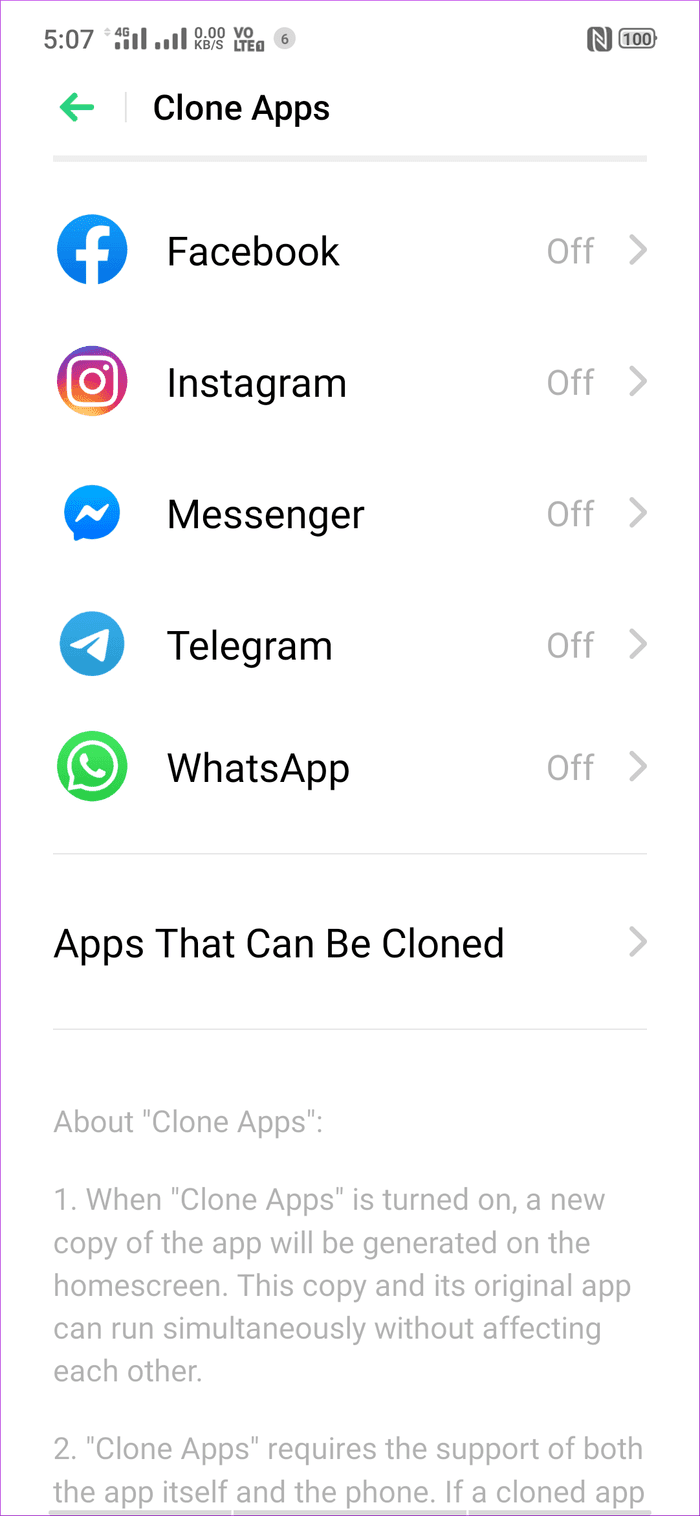
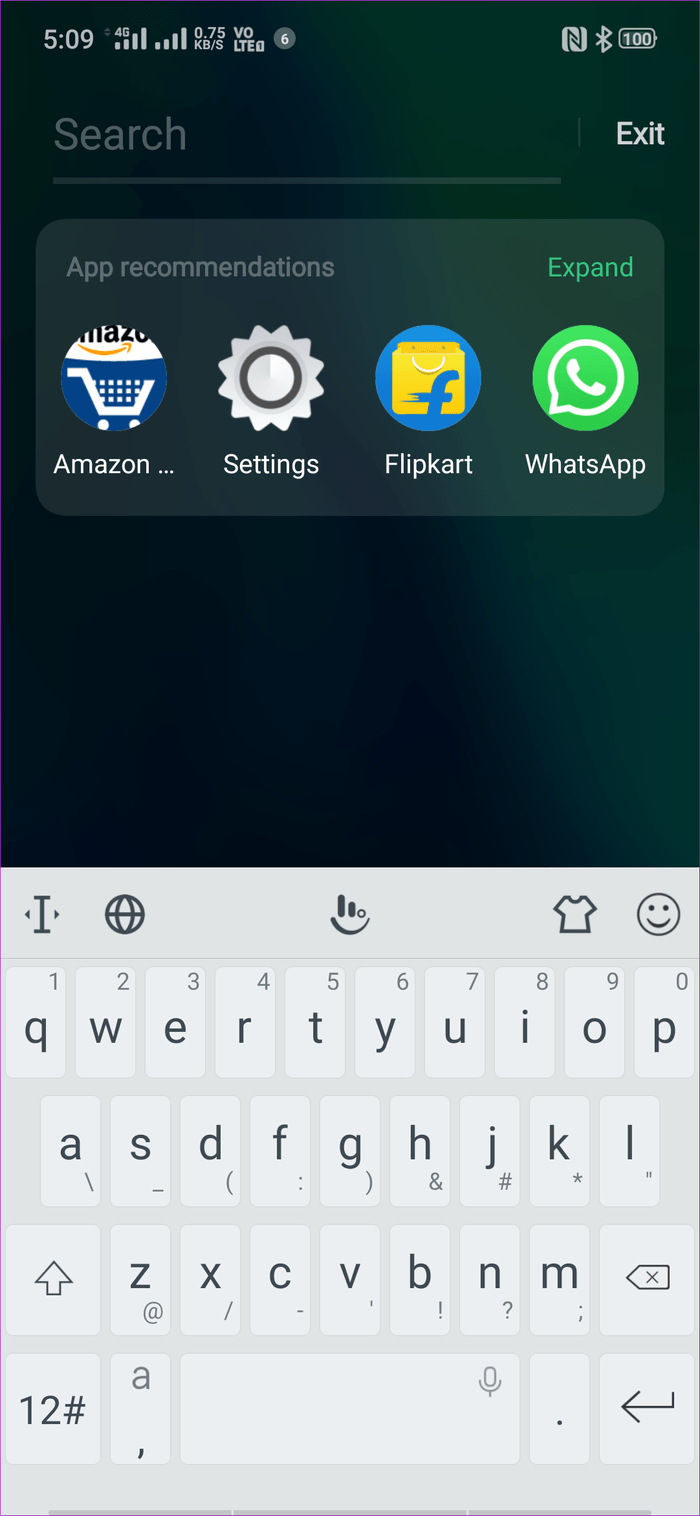
Oppo đã hợp tác với các đối thủ Trung Quốc khác và phát triển một hệ thống chia sẻ duy nhất tương tự như Airdrop.
Bạn có thể vuốt xuống và tìm kiếm trong các ứng dụng, tài liệu và danh bạ bằng hộp tìm kiếm mặc định.
Oppo cũng cung cấp khả năng khóa ứng dụng thông qua sinh trắc học. Công ty Trung Quốc đã triển khai chế độ Chơi game, giúp chặn các cuộc gọi / tin nhắn đến và cải thiện hiệu suất GPU.
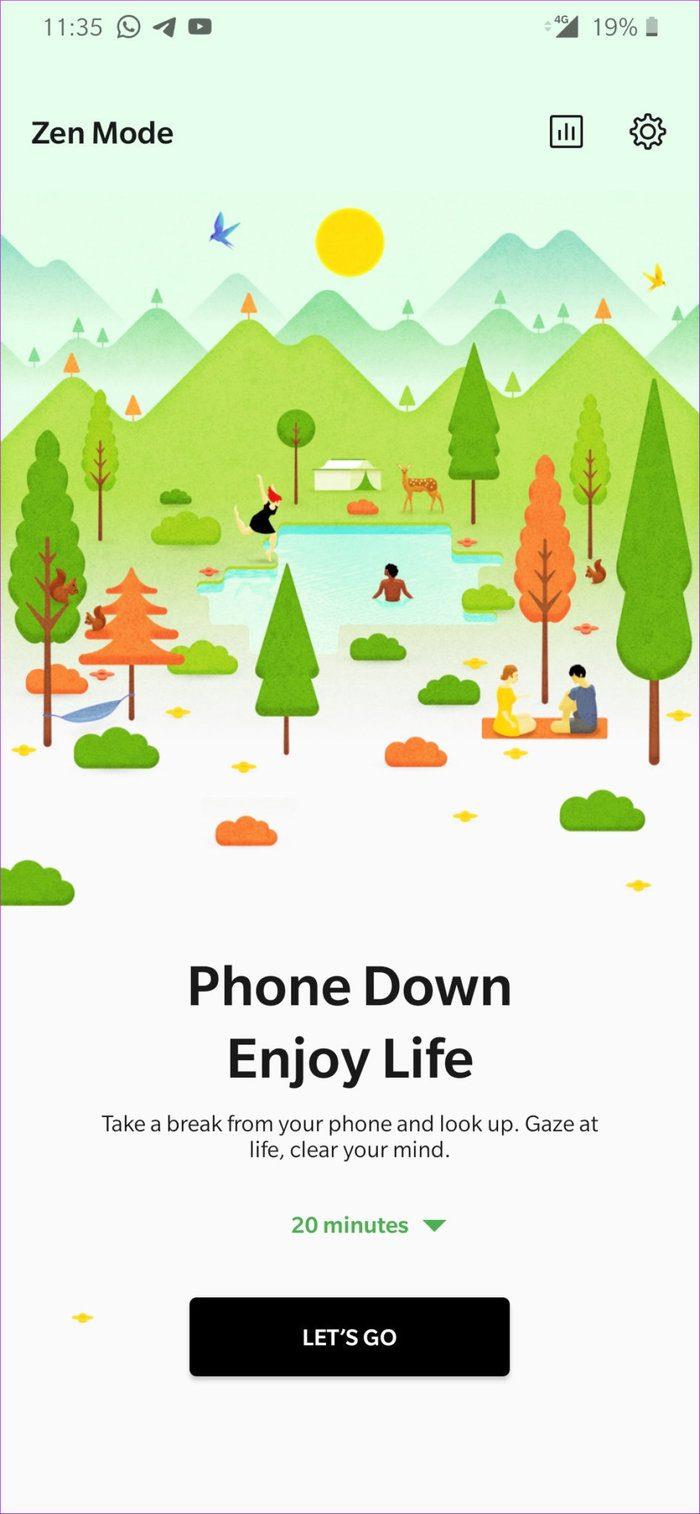
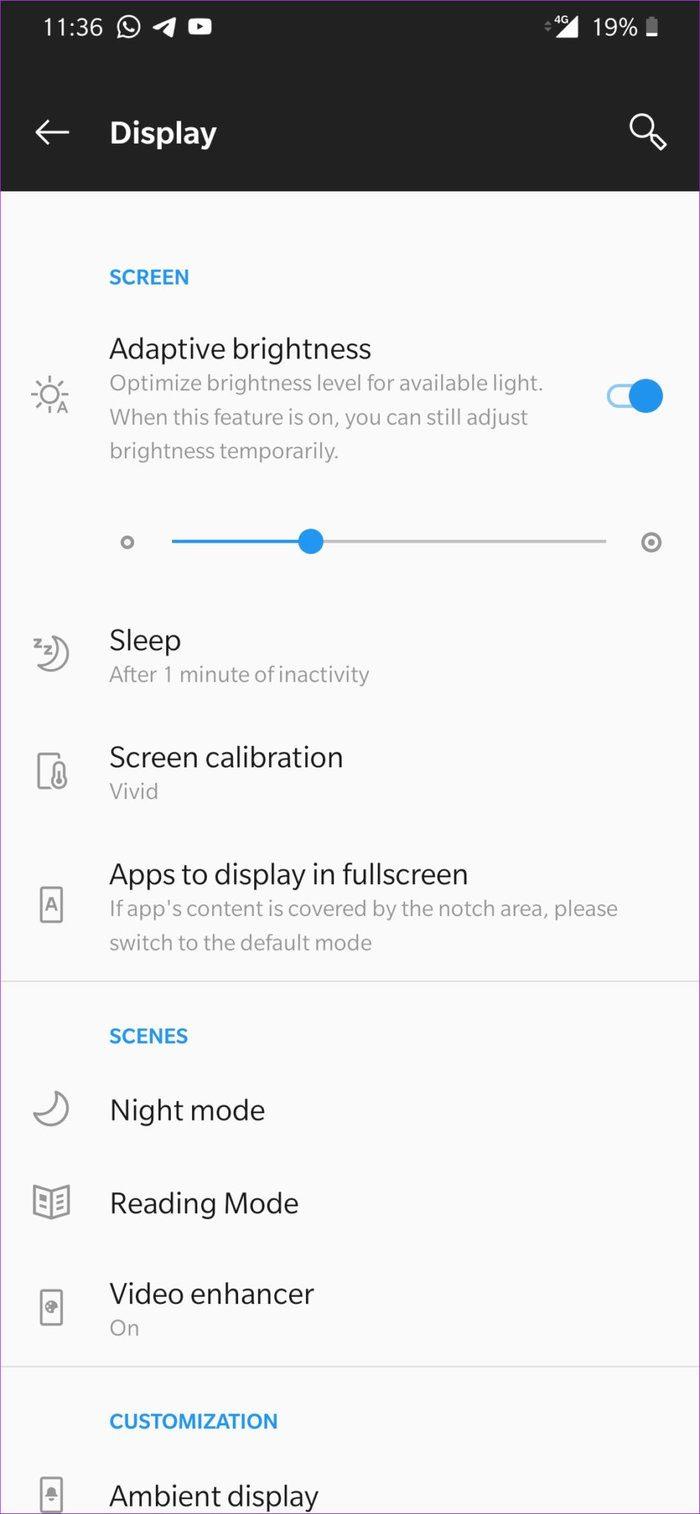
OnePlus đã thêm chế độ Zen, cho phép bạn giới hạn việc sử dụng thiết bị và tận hưởng môi trường xung quanh được gọi là cuộc sống.
Oxygen OS đóng gói tính năng ghi màn hình gốc với hỗ trợ âm thanh, chế độ đọc tuyệt vời (thứ mà Google chưa thêm vào Android gốc) và ảnh chụp màn hình cuộn. Nó cũng có chế độ Chơi game và các ứng dụng song song có chức năng tương tự như Color OS.
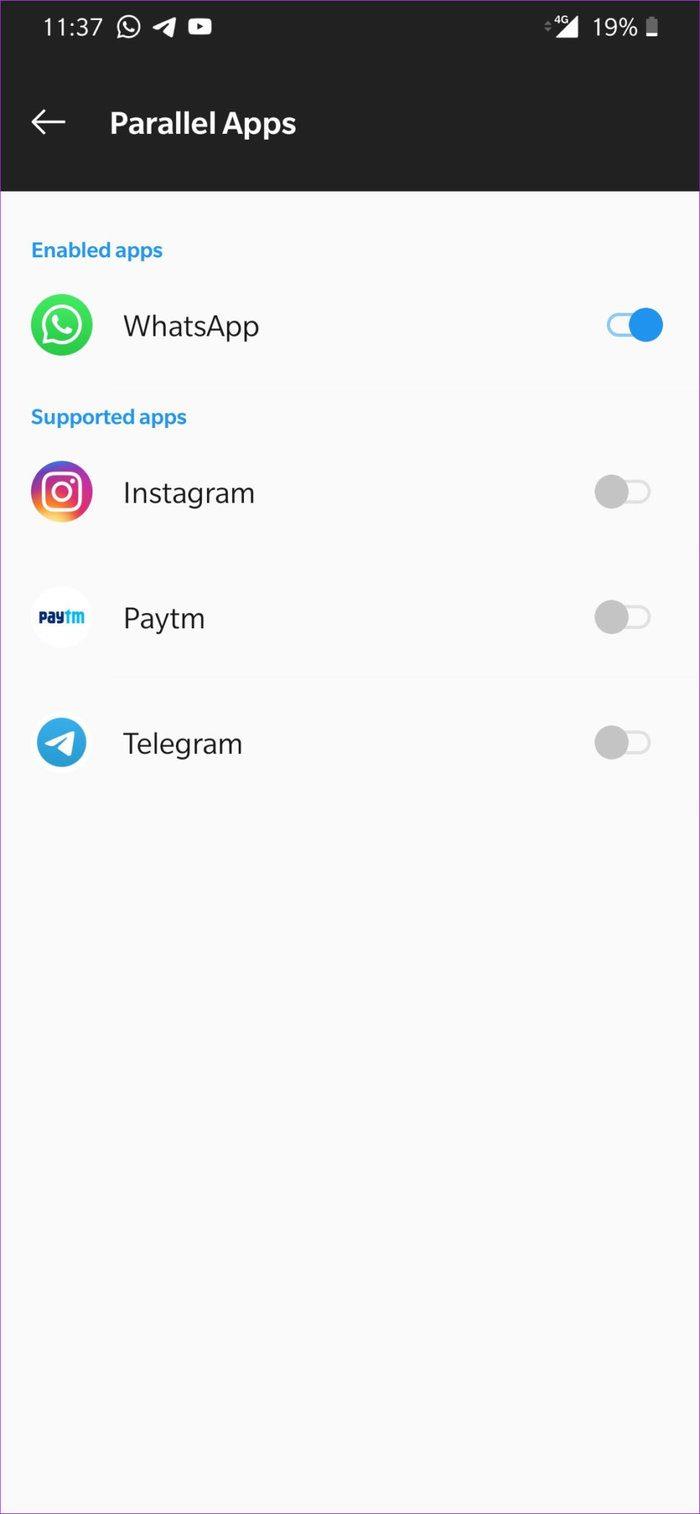
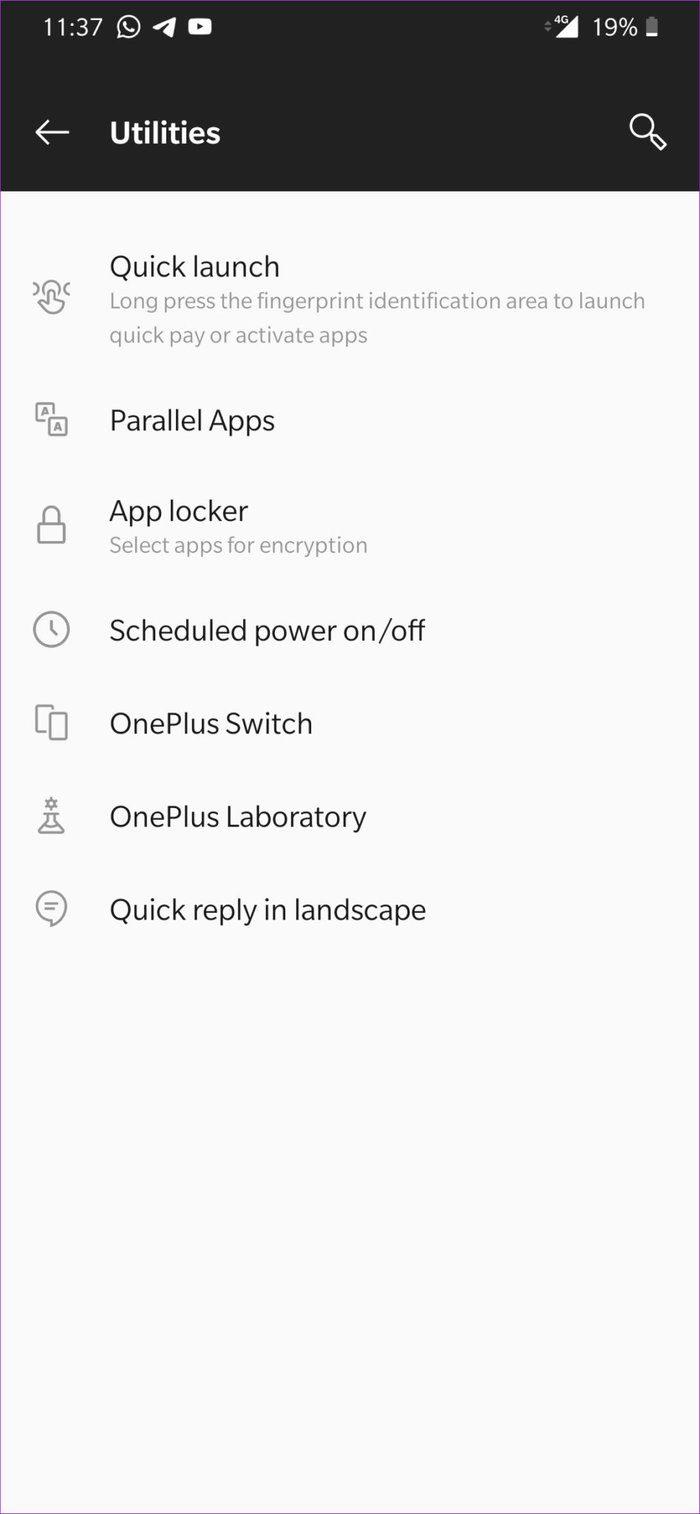
Trợ lý thông minh so với Kệ
Cả Color OS và Oxygen OS đều đã từ bỏ nguồn cấp dữ liệu Google Hiện hành.
Oppo đang gọi nó là Trợ lý thông minh và phần hiển thị các sự kiện lịch, thông tin thời tiết, ứng dụng thường dùng, danh bạ, v.v.
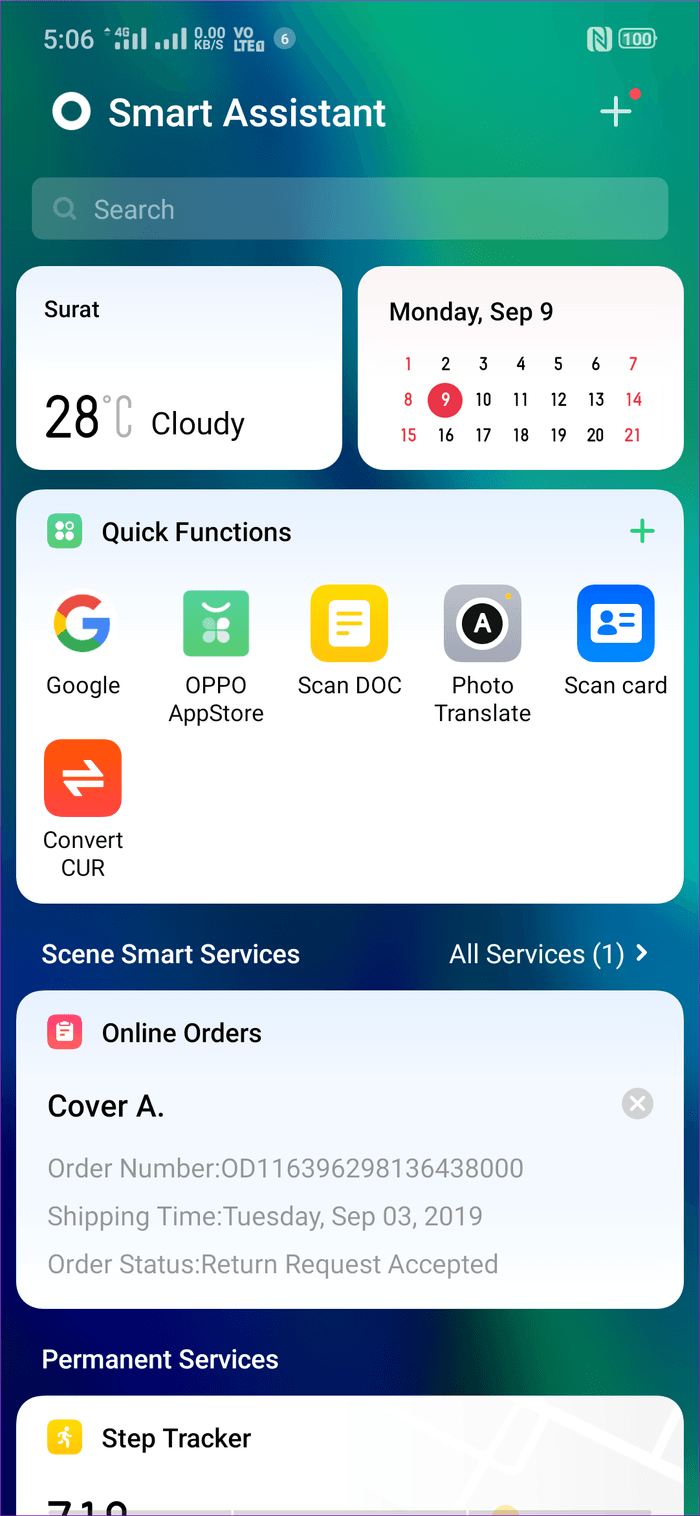
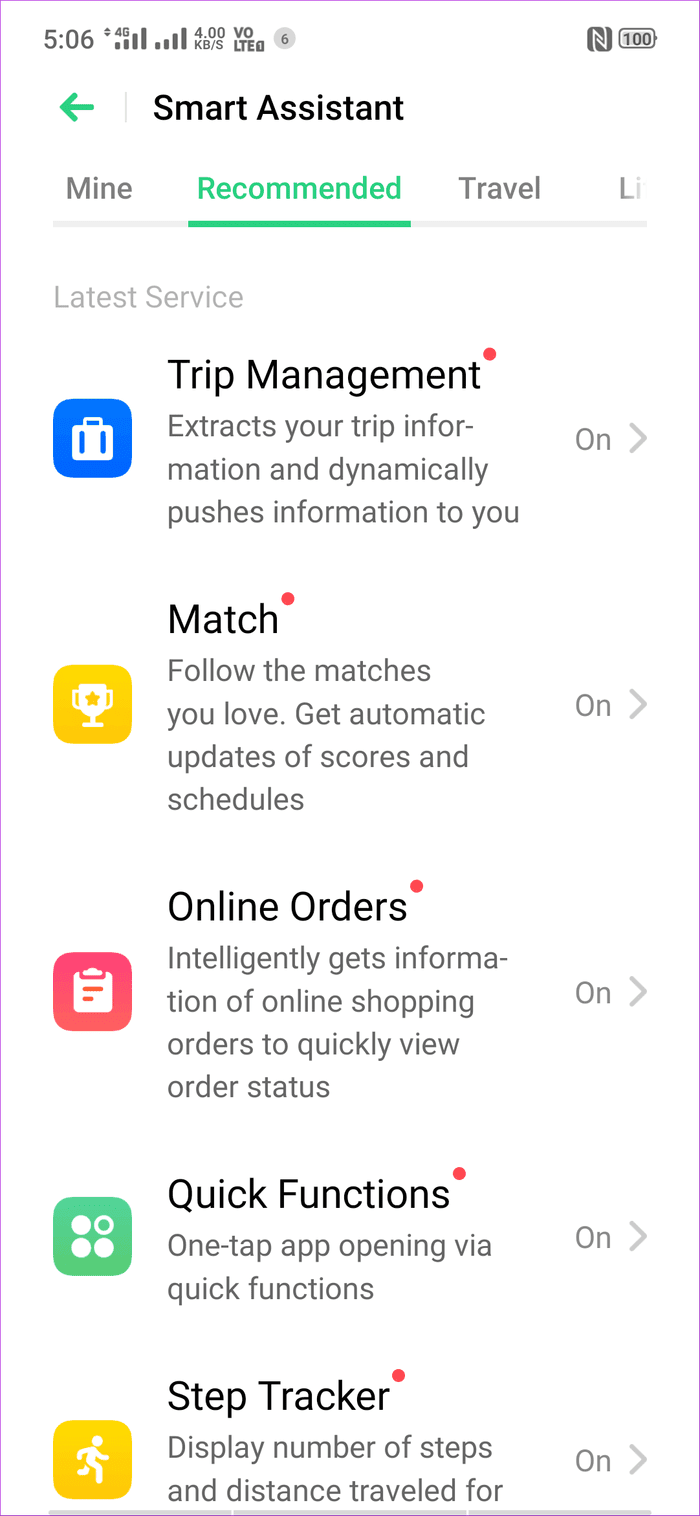
Bạn cũng có thể thêm chức năng quản lý chuyến đi, điểm cricket trực tiếp và theo dõi hoạt động sức khỏe. Rất tiếc, bạn không thể thêm tiện ích thiết bị trong danh sách.
OnePlus Shelf tương tự như Trợ lý thông minh của Oppo với một điểm nhấn tốt.
Nó hiển thị thông tin thời tiết, các ứng dụng được sử dụng nhiều nhất, cho phép bạn truy cập các tiện ích, theo dõi tỷ số trực tiếp, chế độ Zen, thông tin đỗ xe, v.v.
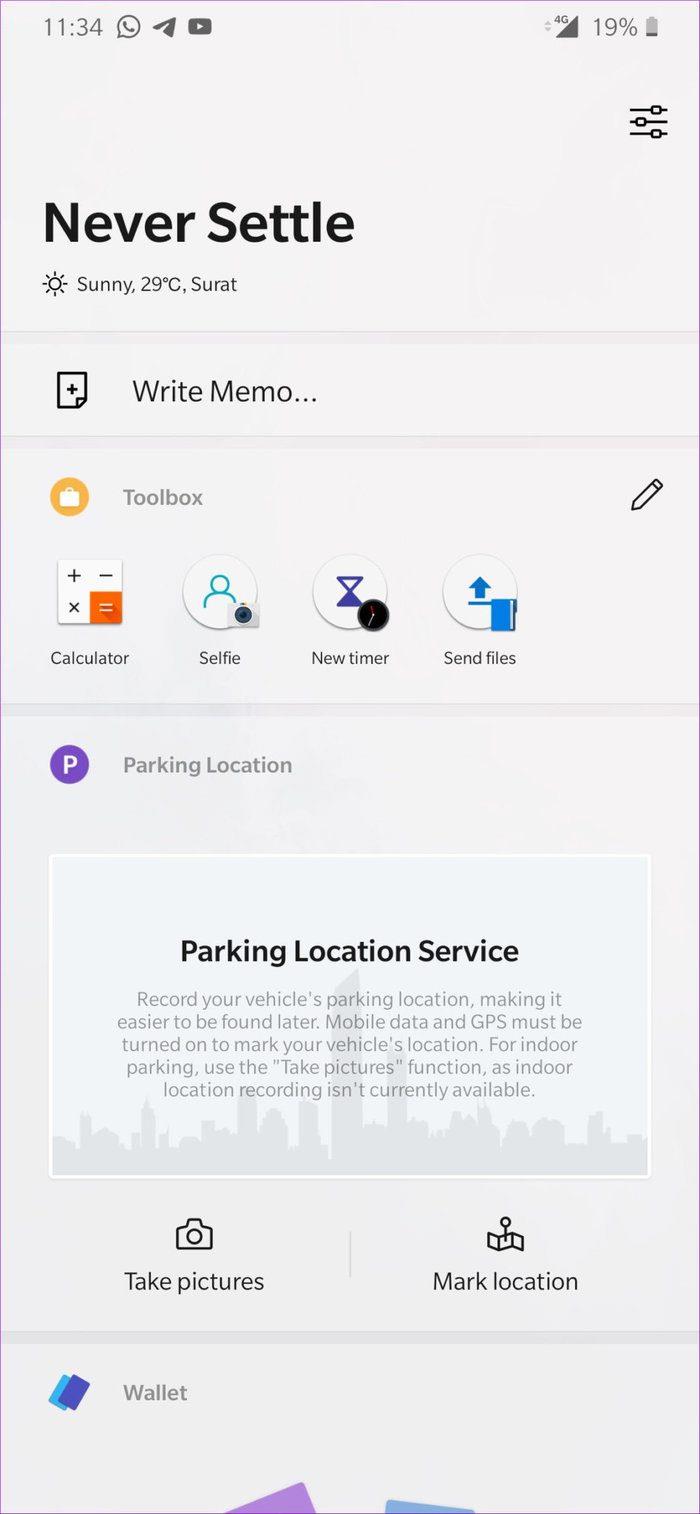
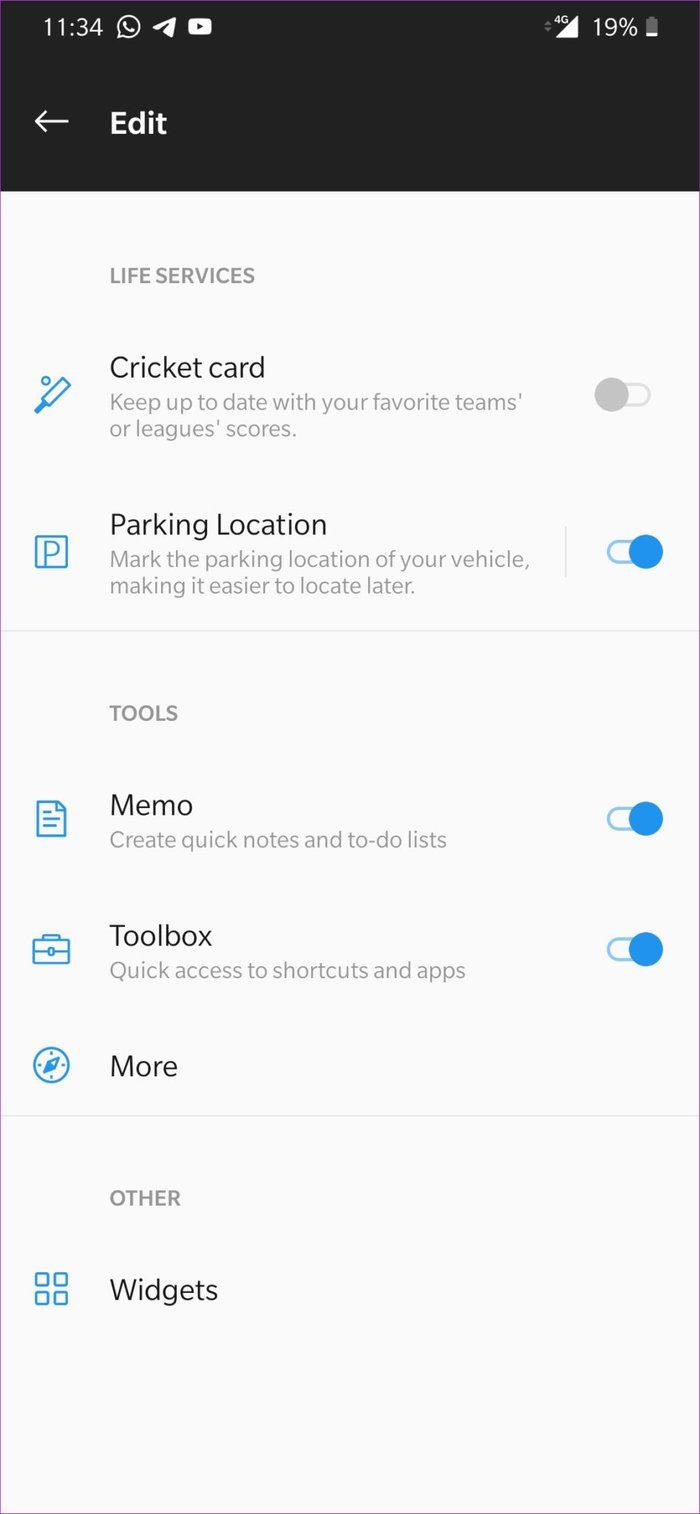
Oxygen OS cho phép bạn thêm các tiện ích thiết bị vào danh sách. Đó là điều bắt buộc phải có đối với tôi vì tôi muốn giữ cho widget màn hình chính của mình miễn phí.
Kinh nghiệm chứng khoán vs.
Như bạn có thể thấy từ so sánh ở trên, Oxygen OS hướng đến những người hâm mộ Android gốc hơn với những bổ sung hữu ích như trình ghi màn hình và chế độ đọc. Color OS chiến đấu trở lại với tính thẩm mỹ tốt hơn (chủ quan) và một cửa hàng chủ đề chuyên dụng. Khi nói đến việc đẩy các bản cập nhật, OnePlus khá chủ động với người hâm mộ và khách hàng của mình. Color OS phải bắt kịp tần suất phát hành bản cập nhật.
Tiếp theo: Xiaomi cũng tham gia trò chơi tùy biến với MIUI. Đọc bài viết dưới đây để xem so sánh MIUI với Color OS.
Bạn muốn thực hiện cuộc gọi trên Samsung Galaxy Tablet S8 / S7? Đây là cách bạn có thể thực hiện cuộc gọi trên Samsung Galaxy Tab S8 / S7 2022.
Bạn muốn tải nhạc chuông Nothing Phone (1) về điện thoại của mình? Đây là liên kết để tải xuống tất cả nhạc chuông Nothing Phone (1).
Bạn muốn chụp ảnh màn hình trên Nothing Phone (1)? Trong bài viết này, chúng ta sẽ thảo luận về tất cả các cách để chụp ảnh màn hình trên Nothing Phone (1).
Dưới đây là cách bạn có thể Bật hoặc Tắt 5G trên iPhone 12, 13, 14 và các kiểu máy cao hơn vào năm 2022. Tìm hiểu một vài điều trước khi bật mạng 5G trên iPhone mới nhất
Bạn muốn chụp ảnh màn hình trên Galaxy S22 Ultra / S22 Plus của mình? Hãy thảo luận về những cách bạn có thể sử dụng để chụp ảnh màn hình trên Samsung Galaxy S22 Ultra.
Trong bài viết này, chúng tôi sẽ thảo luận về cách bạn có thể tải xuống Hình nền iPhone 13 và iPhone 13 Pro Max ở 476 ppi và 470 ppi MIỄN PHÍ trên bất kỳ điện thoại nào bạn có.
Có nhiều cách khác nhau để bật hoặc tắt đèn pin trên iPhone 13. Hãy thảo luận về các cách điều khiển đèn pin trong iPhone 13.
Bạn có muốn tin tưởng một ứng dụng trên iPhone không? Trong bài viết này, chúng tôi sẽ thảo luận về cách bạn có thể tin tưởng một ứng dụng trên iPhone và sử dụng nó trên thiết bị của mình.
Bạn có sử dụng nhiều Tài khoản Google không? Dưới đây là cách chuyển đổi giữa chúng trong Chrome dành cho iPhone và iPad.
iOS cho phép bạn chụp ảnh và quay video bằng cài đặt chụp Hiệu quả cao hoặc Tương thích nhất. Tìm hiểu sự khác biệt giữa cả hai chế độ.








